Файл: Инструкция по настройке автоматизированного рабочего места пользователя подсистем для ведения бюджетного учета системы электронный бюджет.doc
ВУЗ: Не указан
Категория: Не указан
Дисциплина: Не указана
Добавлен: 04.12.2023
Просмотров: 32
Скачиваний: 1
ВНИМАНИЕ! Если данный файл нарушает Ваши авторские права, то обязательно сообщите нам.
СОДЕРЖАНИЕ
1. список терминов и сокращений
2. требования к арм пользователя и линиям связи
2.1Технические требования к АРМ пользователей
2.2Проверка наличия достаточного количества свободной оперативной памяти
3. Технические требования к каналам
4.1Установка корневых сертификатов в локальное хранилище компьютера
4.4Дополнительные настройки рабочего места
| |
| ИНСТРУКЦИЯ ПО НАСТРОЙКЕ АВТОМАТИЗИРОВАННОГО РАБОЧЕГО МЕСТА ПОЛЬЗОВАТЕЛЯ ПОДСИСТЕМ ДЛЯ ВЕДЕНИЯ БЮДЖЕТНОГО УЧЕТА СИСТЕМЫ «ЭЛЕКТРОННЫЙ БЮДЖЕТ» |
| |
| |
| |
| |
СОДЕРЖАНИЕ
аннотация 3
1. список терминов и сокращений 4
2. требования к арм пользователя и линиям связи 5
2.1 Технические требования к АРМ пользователей 5
2.2 Проверка наличия достаточного количества свободной оперативной памяти 5
2.3 Сертификаты 6
3. Технические требования к каналам 7
4. Настройка рабочего места 8
4.1 Установка корневых сертификатов в локальное хранилище компьютера 8
4.2 Установка сертификата пользователя в хранилище личных сертификатов АРМ пользователя (при необходимости) 11
4.3 Настройка веб-обозревателя 16
4.4 Дополнительные настройки рабочего места 23
4.5 Настройка Подсистемы 23
5. ПРОЦЕДУРА ВХОДА ПОЛЬЗОВАТЕЛЯ в ПОДСИСТЕМУ 26
6. Решение проблем с подлючением к ресурсу 29
аннотация
Настоящий документ содержит описание последовательности действий по установке и настройке программного обеспечения автоматизированного рабочего места пользователя подсистем для ведения бюджетного учета системы «Электронный бюджет».
1. список терминов и сокращений
Таблица 1. Термины и сокращения.
| Термин/сокращение | Определение |
| АРМ | автоматизированное рабочее место пользователя |
| ОС | операционная система |
| ПО | программное обеспечение |
| Пользователь | зарегистрированный в системе «Электронный бюджет» сотрудник организации, которому предоставлен доступ к определенным функциям, в соответствии с заявкой на подключение |
| СКЗИ | средство криптографической защиты информации |
| УЦ | удостоверяющий центр |
2. требования к арм пользователя и линиям связи
2.1Технические требования к АРМ пользователей
АРМ пользователей должен соответствовать требованиям к автоматизированному рабочему месту, с которого осуществляется доступ к компонентам государственной интегрированной информационной системе управления общественными финансами «Электронный бюджет» согласно письму Министерства финансов Российской Федерации от 08.04.2015
№ 21-03-04/197861:
-
Процессор, Ггерц
2.0
Объем ОЗУ, Мбайт
1024
Объем свободного места на жестком диске, Мбайт
500
Порт USB 2.0 или 3.0
1
На АРМ пользователей должно быть установлено следующее программное обеспечение:
-
Средство криптографической защиты информации
Крипто-Про (с поддержкой TLS соединения)
Браузер:
Microsoft Internet Explorer 11.0
2.2Проверка наличия достаточного количества свободной оперативной памяти
-
Правой кнопкой мыши вызвать контекстное меню панели задач и запустить Диспетчер задач:
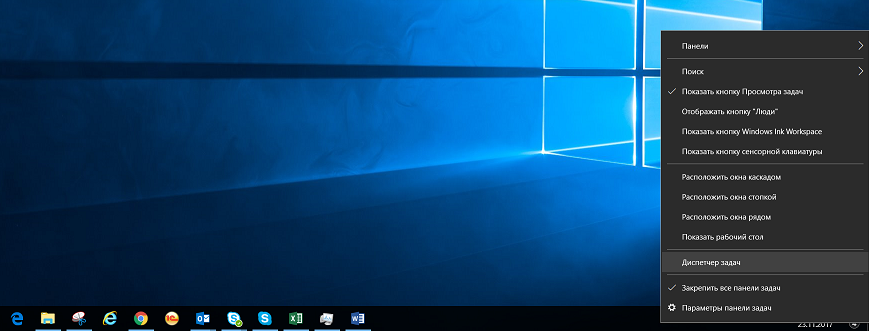
-
Перейти на закладку «Производительность» и выбрать раздел «Память»

2.3Сертификаты
Для работы у пользователя должны быть в наличии следующие сертификаты:
-
Корневой сертификат Головного удостоверяющего центра, выданного Головным удостоверяющим центром. -
Корневой сертификат Удостоверяющего центра Федерального казначейства, выданного Головным удостоверяющим центром. -
Сертификат сервера buh.budget.gov.ru, выданный Удостоверяющим центром Федерального казначейства. -
Квалифицированный сертификат пользователя
3. Технические требования к каналам
Между АРМ пользователей и ЦОД необходимо обеспечить канал связи со скоростью не менее 512 Кбит/с.
4. Настройка рабочего места
4.1Установка корневых сертификатов в локальное хранилище компьютера
Для копирования корневых сертификатов необходимо зайти в браузере по ссылке http://www.roskazna.ru/gis/udostoveryayushhij-centr/kornevye-sertifikaty/
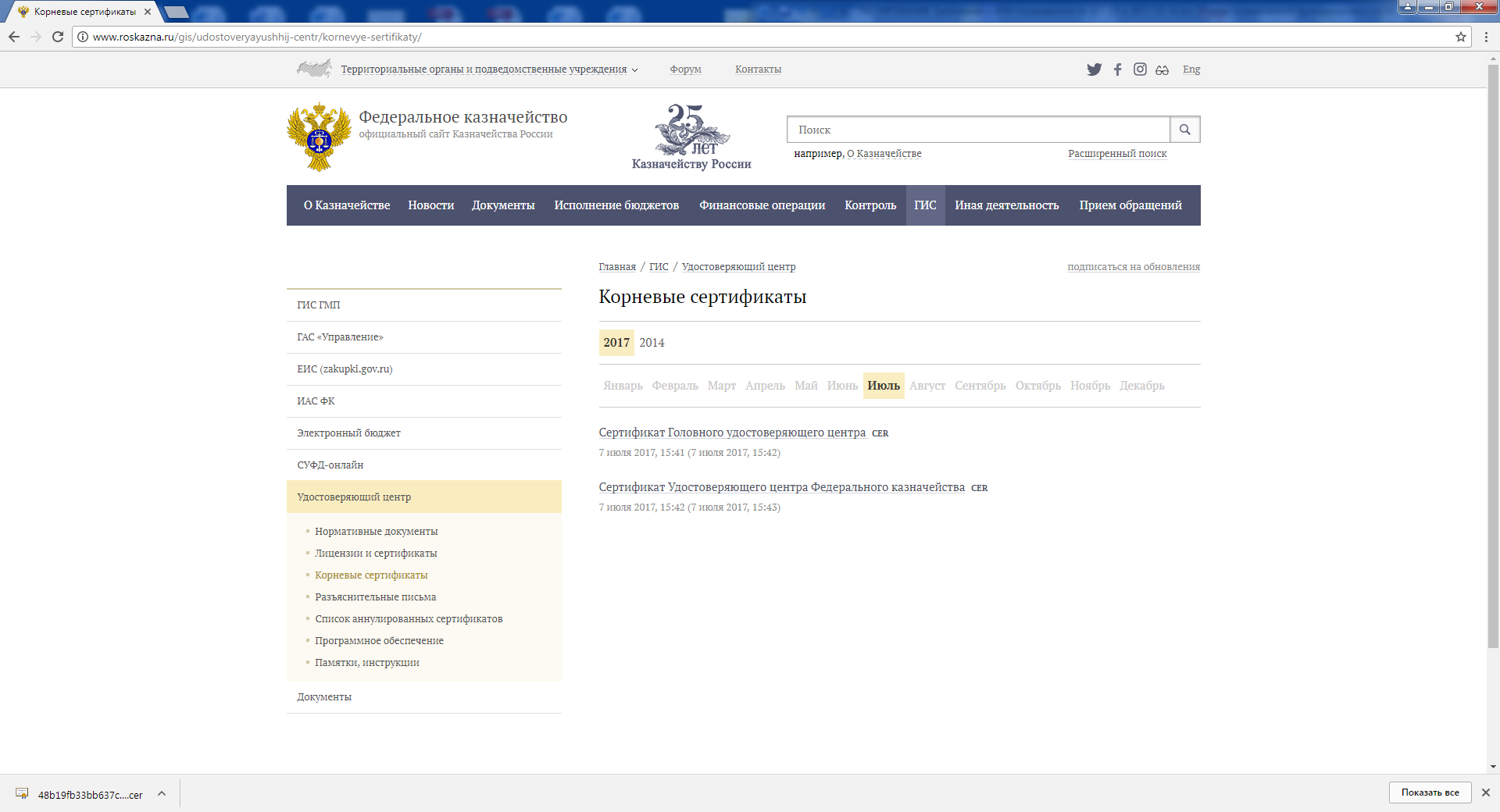
Активировать ссылки для скачивания сертификатов «Сертификат Головного удостоверяющего центра» и «Сертификат Удостоверяющего центра Федерального казначейства» на официальном сайте Федерального казначейства в разделе ГИС/Удостоверяющий центр.
Сертификат buh.budget.gov.ru.crt имеется в наличии.
Для установки корневого сертификата «Сертификат Головного удостоверяющего центра», «Сертификат Удостоверяющего центра Федерального казначейства» и сертификата сервера «buh.budget.gov.ru.crt» (имеется в наличии) в хранилище сертификатов компьютера средствами операционной системы семейства Windows необходимо:
-
Через контекстное меню файла корневого сертификата выбрать пункт меню «Установить сертификат». -
На экране отобразится мастер импорта сертификатов.
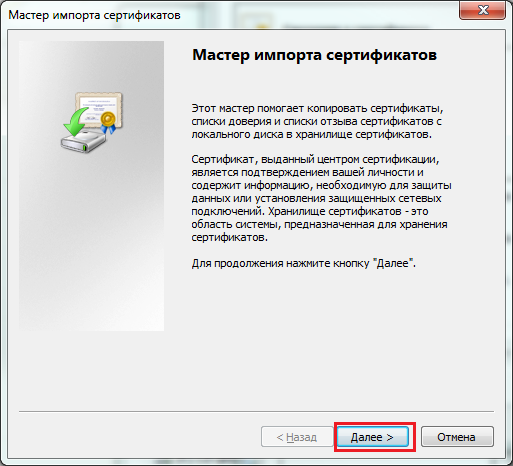
-
Нажать кнопку «Далее>».
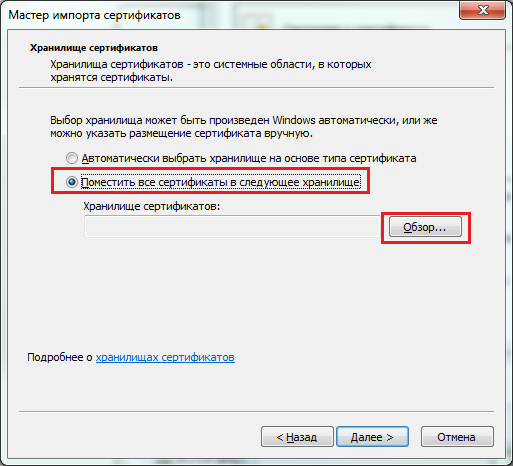
-
В окне «Хранилище сертификата» выбрать размещение сертификата вручную, указав поле «Поместить сертификаты в следующее хранилище». -
Нажать кнопку «Обзор…».
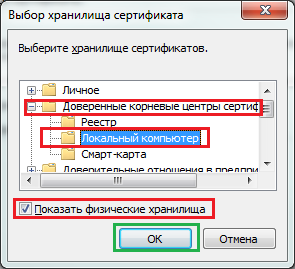
-
Отметить поле «Показывать физические хранилища». -
В окне выбора хранилища сертификатов раскрыть контейнер «Доверенные корневые центры сертификации». -
В контейнере «Доверенные корневые центры сертификации» выбрать вложенный контейнер «Локальный компьютер». -
Нажать кнопку «Ок».
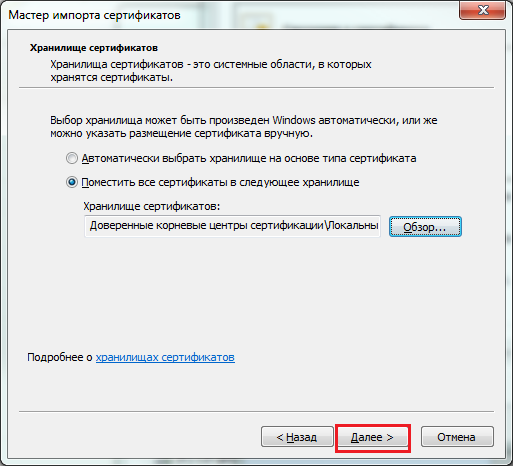
-
Нажать кнопку «Далее>».
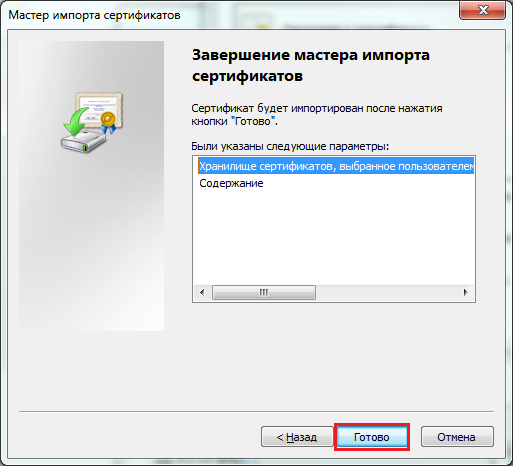
Рисунок 1. Завершение установки.
-
Нажать кнопку «Готово». -
В случае успешного импорта сертификата отобразится диалог «Импорт успешно выполнен». -
Нажать кнопку «ОК».
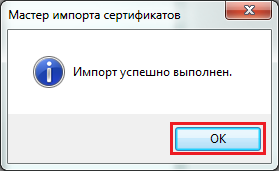
-
Процедуру описанную выше необходимо произвести на АРМ пользователя для всех корневых сертификатов.
4.2Установка сертификата пользователя в хранилище личных сертификатов АРМ пользователя (при необходимости)
Установка сертификата пользователя в хранилище личных сертификатов АРМ пользователя выполняется в случае, если файл сертификата пользователя не является единым целым с закрытым ключом (в процессе получения в УЦ сертификат в формате «*.cer» был записан на отдельный носитель информации).
Установка сертификата пользователя в хранилище личных сертификатов АРМ пользователя выполняется под учетной записью пользователя, которая будет использоваться в процессе входа в личный кабинет системы «Электронный бюджет».
Для установки квалифицированного сертификата пользователя необходимо запустить КриптоПро CSP:
-
Перейти на вкладку «Сервис»:
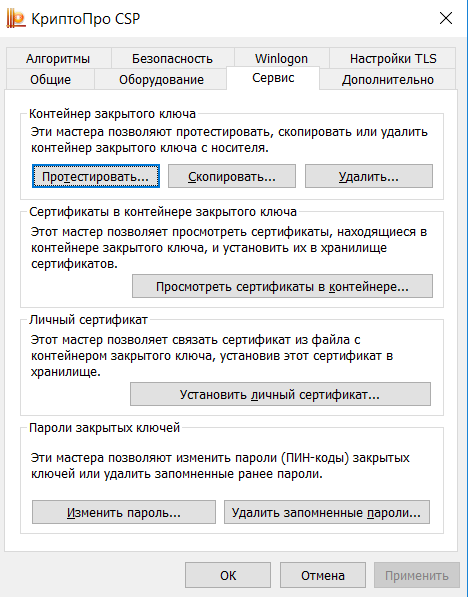
-
Нажать кнопку «Установить личный сертификат …» -
В открывшемся окне мастера установки личного сертификата указать место размещения сертификата на АРМ пользователя, и нажать кнопку «Далее»:
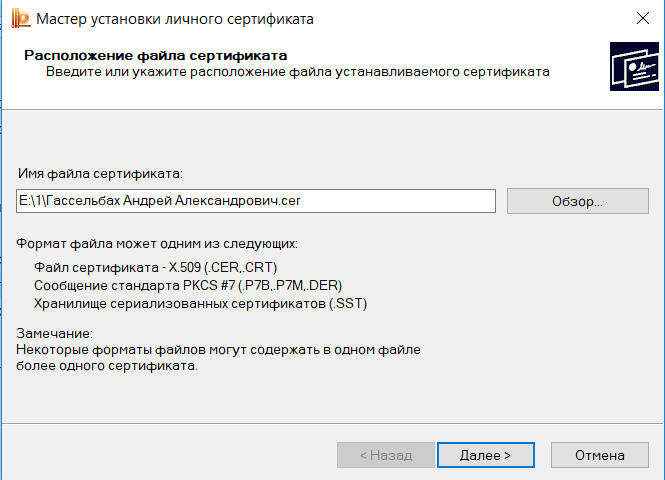
-
Открывается окно просмотра сертификата для установки. Нажмите кнопку «Далее»:
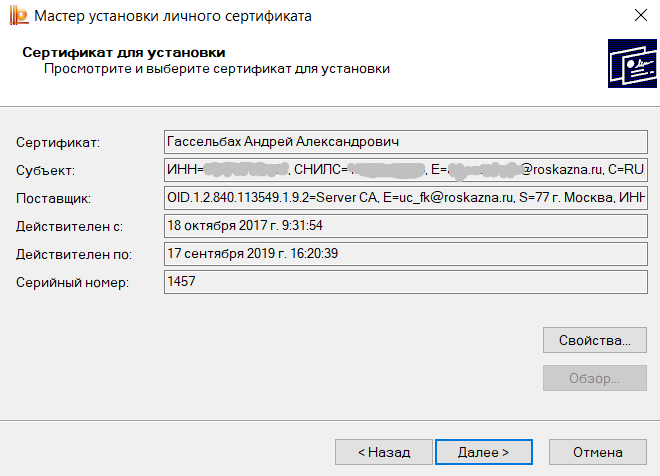
-
В открытом окне выбора Контейнера закрытого ключа нажмите кнопку «Обзор»:
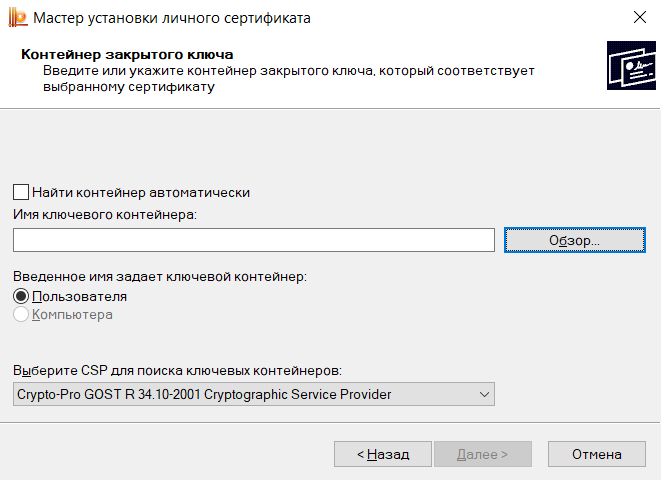
-
В открывшемся окне укажите контейнер и нажмите кнопку «Ок»:
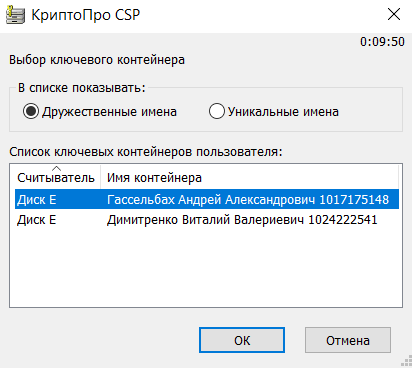
-
В окне выбора контейнера закрытого ключа нажмите кнопку «Далее»:
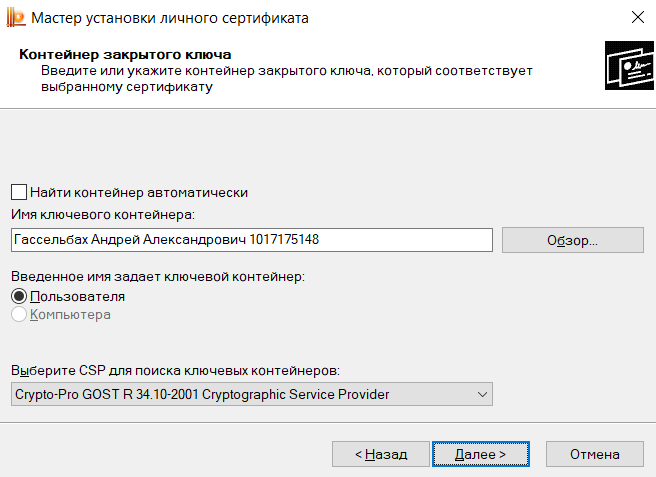
-
В открытом окне указания хранилища сертификатов нажмите кнопку «Далее»:
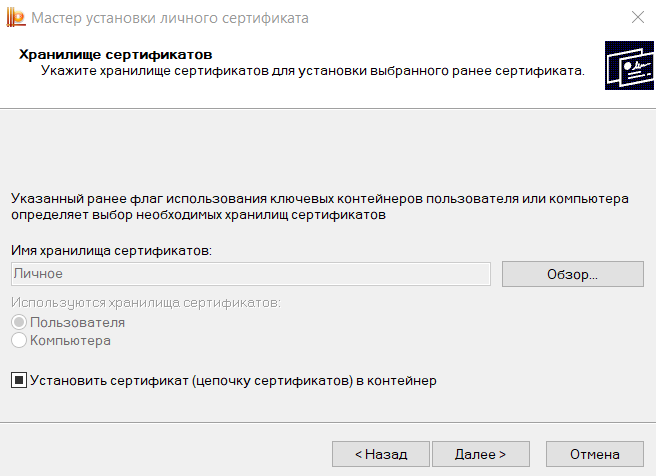
-
В окне завершения работы мастера установки личного сертификата нажмите кнопку «Готово»
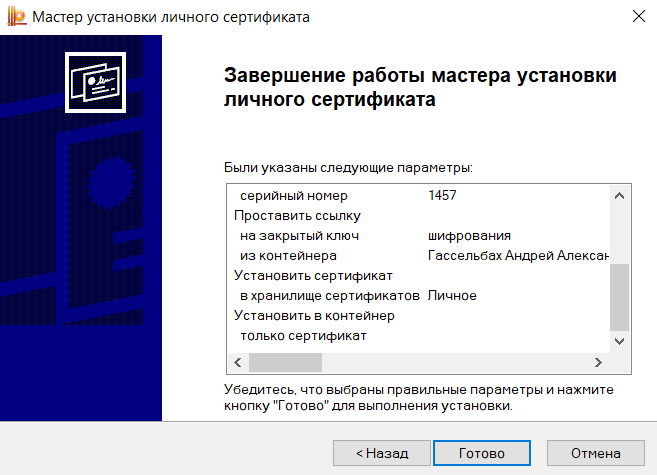
-
Введите пароль для контейнера закрытого ключа и нажмите кнопку «Ок»:
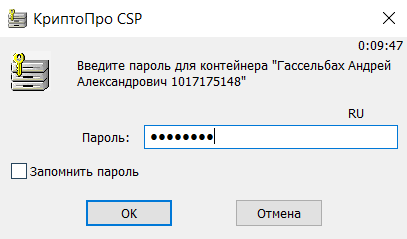
-
Импорт завершен
4.3Настройка веб-обозревателя
Настройка веб-обозревателя Internet Explorer для подключения к системе «Электронный бюджет» состоит из следующих шагов.
-
Открыть свойства веб-обозревателя. -
Перейти на вкладку «Безопасность».
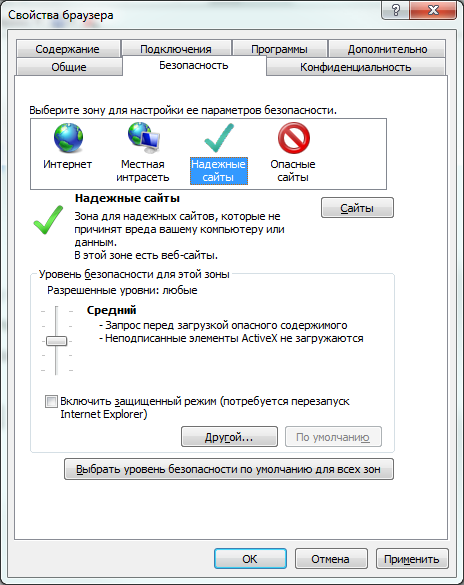
-
Выбрать зону для настройки «Надежные узлы». -
Нажать кнопку «Сайты».

-
В окне «Надежные сайты» снять отметку с поля «Для всех сайтов этой зоны требуется проверка серверов (https:)». -
В поле «Добавить в зону следующий узел» задать значение «https:// buh.budget.gov.ru» и нажать кнопку «Добавить». -
В окне «Надежные сайты» нажать кнопку «Закрыть». -
На вкладке «Безопасность» в зоне для настройки «Надежные узлы» нажать кнопку «Другой» -
В окне «Параметры безопасности – зона надежных сайтов» установить:-
в разделе «Загрузка» параметр «Скачивание файла» в положение «Включить»
-
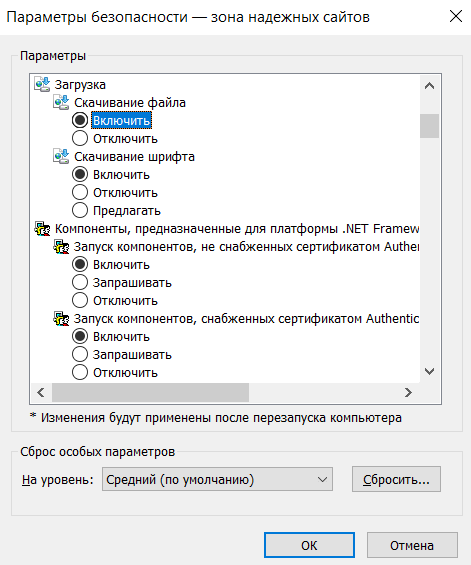
-
в разделе «Разное» параметр «Блокирование всплывающих окон» в положение «Отключить»
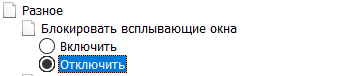
-
в разделе «Разное» параметр «Отображение разнородного содержимого» в положение «Включить»

-
в разделе «Сценарии» параметр «Активные сценарии» в положение «Включить»
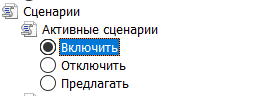
-
в разделе «Элементы ActiveX и модули подключения» параметр «Автоматические запросы элементов управления ActiveX» в положение «Включить»
-
в разделе «Элементы ActiveX и модули подключения» параметр «Выполнять сценарии элементов ActiveX, помеченные как безопасные*» в положение «Включить»